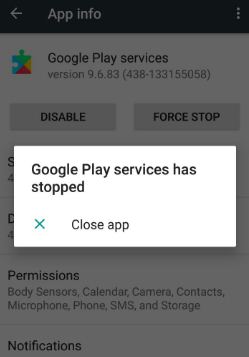Jak opravit chybu Android.Process.Media se zastavila
Jednou z nejčastějších chyb, kterým uživatelé Androidu čelí, je android.process.media se zastavil. K této chybě zařízení Android dochází kdykoli vvaše zařízení. Důvodem této chyby je selhání aktualizace firmwaru, chyba úložiště médií, správce stahování nebo synchronizace dat. Další typ chybové zprávy je „Proces android.process.media se bohužel zastavil na obrazovce zařízení Android.
Když vidíte tyto typy chyb, nedělejte si starostive vašem zařízení Android. Aplikujte tato možná řešení a opravte chybu android.process.media se zastavila v zařízeních Samsung Galaxy nebo Android. Pokud žádné z řešení nepracuje pro vás, obraťte se na mobilního odborníka nebo zákaznickou podporu.
- Opravit Gboard přestal fungovat
- Oprava chyby při načítání informací ze serveru
- Jak opravit službu Google Play přestala fungovat
- Oprava klávesnice Android nefunguje: Jak na to
- Opravit správce souborů se zastavil
Jak opravit Android.Process.Media se zastavil v telefonu nebo tabletu Android

Vymažte mezipaměť a data z obchodu Google Play a služeb Google Play
Krok 1: Jít do "Nastavení„Ve vašich zařízeních Android.
Krok 2: V části zařízení klepněte na „Aplikace“.
Můžete zobrazit seznam instalačních a systémových aplikací vašeho telefonu nebo tabletu Android.
Krok 3: Přejděte dolů nesvítí „Google Play obchod" a klepněte na něj.
Krok 4: Klepněte na „Úložný prostor“.

Krok 5: Klepněte na „Vyčistit mezipaměť“A klepněte na„Vyčistit data“.
Vymažte mezipaměť služeb Google Play

Nastavení> Aplikace> Služby Google Play> Úložiště> Vymazat mezipaměť a vymazat data
Nyní zkontrolujte, zda je problém vyřešen nebo ne. Pokud není vyřešen, vyzkoušejte níže uvedenou metodu ve svých zařízeních.
Obnovit předvolby aplikace
Krok 1: Jít do Nastavení.
Krok 2: Klepněte na Správce aplikací nebo Aplikace.
Krok 3: Klepněte na Tři svislé tečky (více) v pravém horním rohu.
Krok 4: Klepněte na Obnovit předvolby aplikace.
Vymažte data úložiště médií
Krok 1: Jít do "Nastavení“.
Krok 2: V části zařízení klepněte na „Aplikace“.
Můžete si prohlédnout seznam nainstalovaných aplikací v zařízeních Android.
Krok 3: Přejděte dolů do „Úložiště médií“ a klepněte na něj.
Krok 4: Klepněte na „Úložný prostor“.
Krok 5: Klepněte na „Vyčistit data“.
Pokud jasná data úložiště médií problém nevyřeší, vynutit zastavení ukládání médií a restartujte zařízení Android.
Chcete-li opravit chybu Android.Process.Media, zastavte Google Sync
Krok 1: Jít do "Nastavení“.
Krok 2: Klepněte na „Účty“V osobní sekci.
Krok 3: Klepněte na „Google“.

Krok 4: Zakázat veškerou synchronizaci Google pokud je povoleno.
Obnovte tovární nastavení systému Android
Krok 1: Jít do "Nastavení“.
Krok 2: Klepněte na „Zálohování a reset“V osobní sekci.
Zde můžete vidět možnost zpětných dat k zálohování důležitých dat před resetováním zařízení Android.
Krok 3: Klepněte na „Obnovení továrních dat“.

Krok 4: Klepněte na „Resetujte telefon“.
Pokud nastavíte jakýkoli zámek vzoru nebo PIN nebo heslo nebo otisk prstu, potvrďte jej a přejděte k dalšímu kroku.
Krok 5: Klepněte na „Vymazat vše“.
Vymaže všechna vaše důležitá data, jako jsou fotografie, videa a další data z interního úložiště, stažené aplikace a další. Doufám, že toto řešení opravilo chybu android.process.media zastavena.
To je vše. Doufáme, že to objasní, jak opravit chybu android.process.media zastavila v telefonu Android. Znáte nějaké jiné metody, jak tento problém vyřešit? Zanechte svůj názor v níže uvedeném poli pro komentář.